Aqui, você vai saber mais sobre:
O custo interno (CI) é o valor cobrado pelo serviço da agência, por exemplo, para fazer um layout. Este valor é exclusivamente relativo ao trabalho executado internamente, sem a necessidade de pagar um terceiro para realização do mesmo.
Os valores destes custos podem ser padronizados através da tabela de preços das peças, em Configurações > modelo de peças.
Fazer a inserção desses valores não é obrigatório, mas é importante realizar esse cadastro para o cruzamento de informações futuramente e para garantir que o valor cobrado não será menor do que o valor de custo para a agência executar um trabalho.
Exemplo: se você sabe que um serviço te custa em mão de obra, estrutura e tempo o total de R$ 100,00, é interessante colocar o valor de custo + a porcentagem de lucro que você deseja ter na tabela de preços. Dessa forma quando o atendimento for criar uma proposta relativa à essa peça, ele deve ter em mente que essa sugestão de preço é o ideal para realização do trabalho.
Mas não se preocupe, durante a abertura da proposta, você consegue aumentar esse valor ou reduzi-lo.
Inserindo o custo interno na peça
Em Configurações > modelos de peças > clique em + para criar uma nova peça ou edite uma já existente:
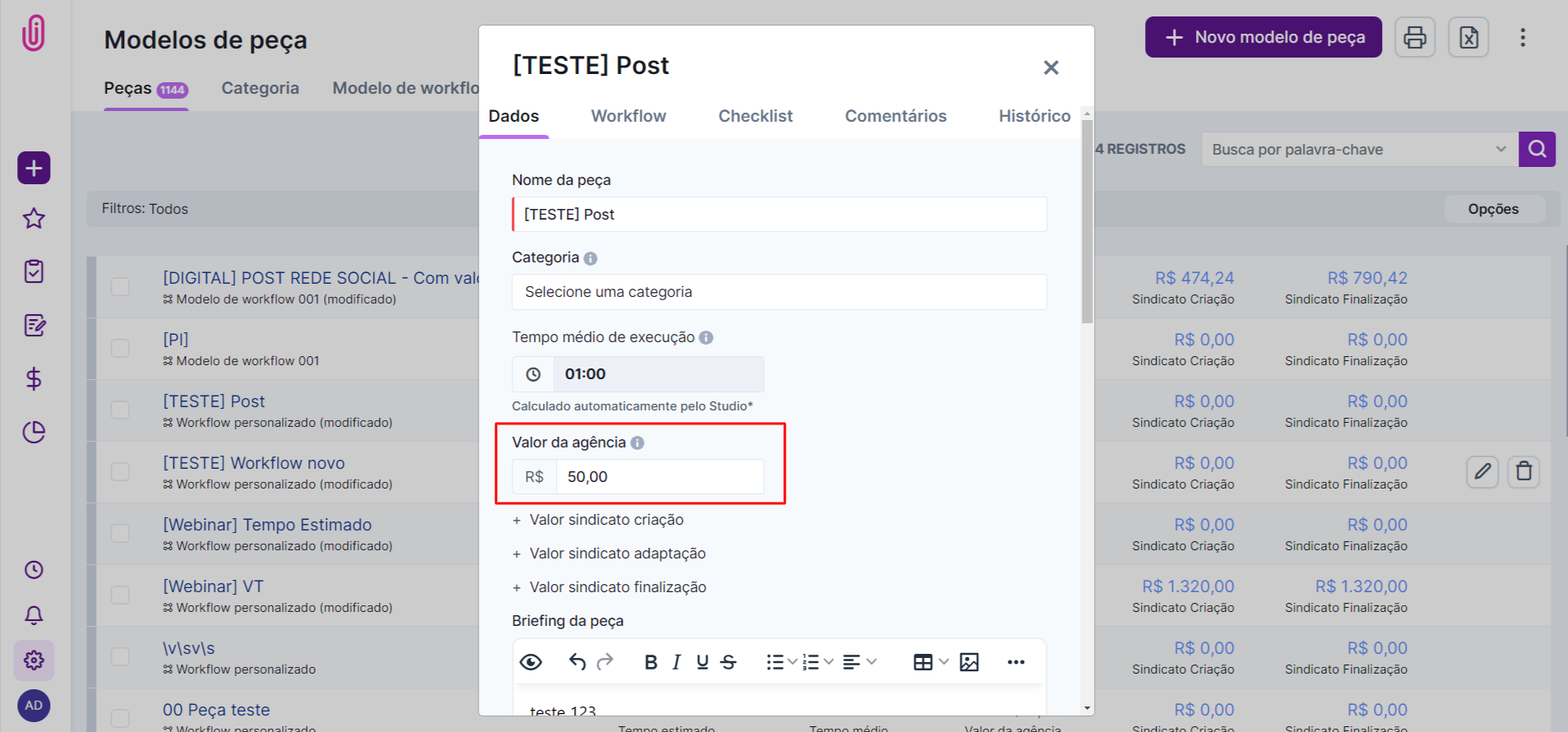
No campo de valor de agência você pode colocar o valor base que deseja cobrar como custo interno de cada peça especificamente. Caso trabalhe com valores de sindicato, será possível também inseri-los em “Valor Sindicato Criação” e “Valor Sindicato Finalização”. Os valores preenchidos aparecerão na proposta e você pode escolher qual deseja utilizar, veremos isso mais a frente.
Como incluir um custo interno na proposta
O critério básico para que o seu custo interno apareça na proposta é incluir a peça no projeto. Desta forma, o iClips já entende que é um serviço que possivelmente você cobrará internamente. Então basta ir em projetos > projeto> Criar ou editar um projeto existente > aba atividades e incluir a peça:
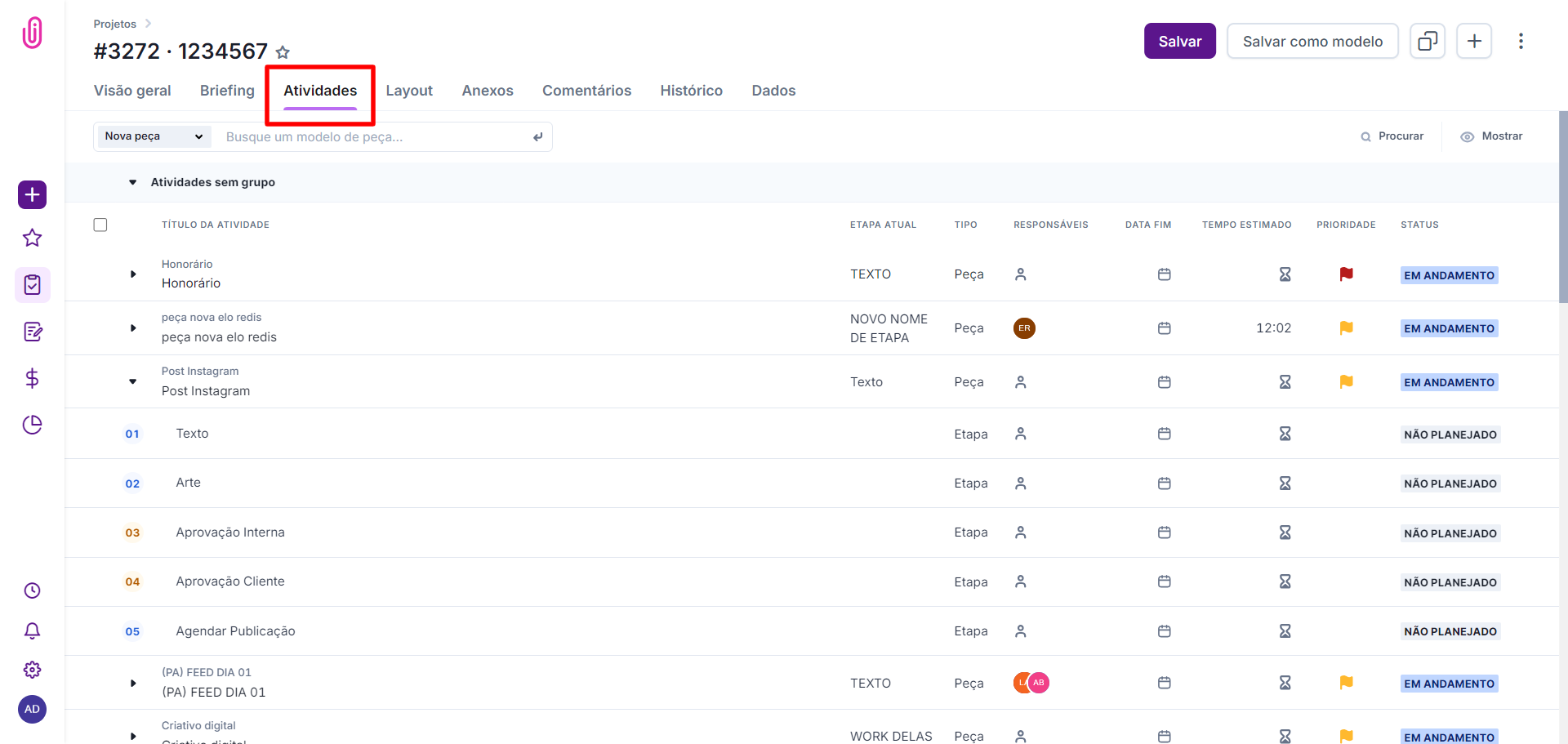
A seguir veja como essa peça aparece na proposta.
Inserindo o Custo Interno na Proposta
Após colocar a peça no Projeto você já pode abrir a proposta dele. Em contratos > Proposta > + > Selecionar o projeto. Após abrir a proposta vá na aba de “Custos Internos” à esquerda:
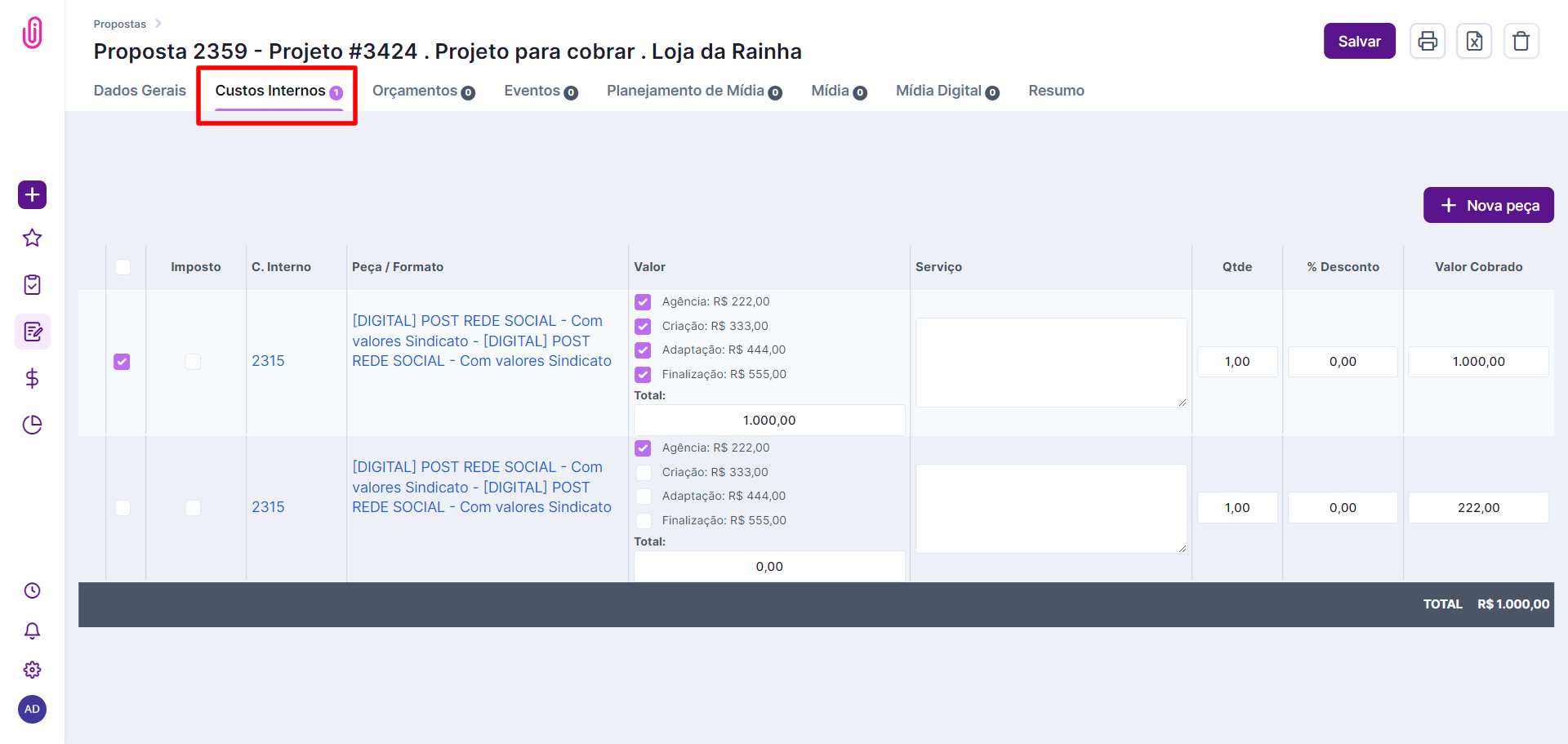
“Ah, mas o meu serviço é cobrado no fee mensal! O que eu faço nesse caso?”
É simples, basta deixar o valor cobrado da peça zerado na proposta.
___________________________________________________
Outra informação importante é que se você inserir uma nova peça no Job, depois de ter criado a proposta e aprovado, você terá que clicar no botão “Nova Peça” na própria aba de custo interno, veja:
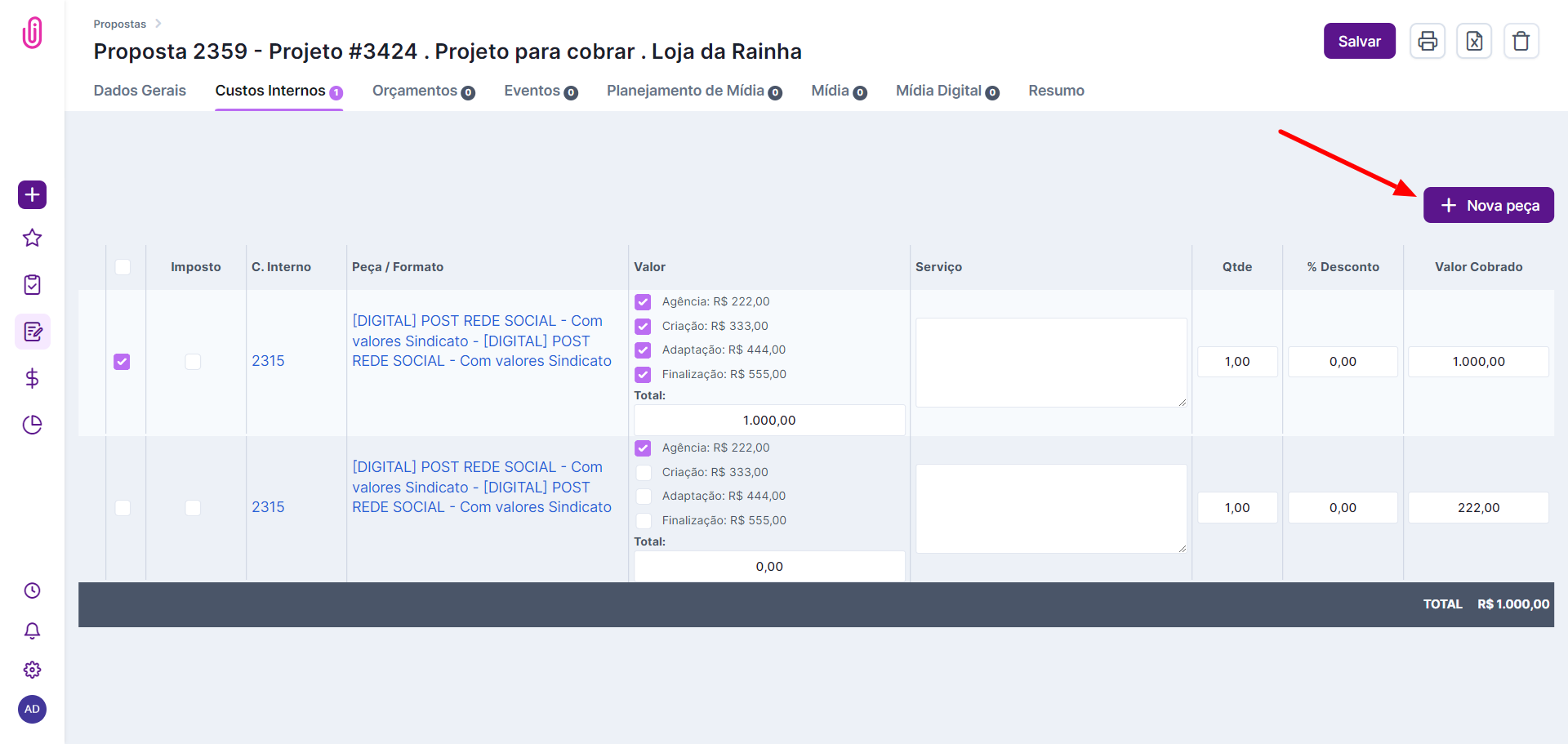
Ao clicar nesse botão abrirá um pop up para inserir essa peça que deseja incluir no custo interno dessa proposta:
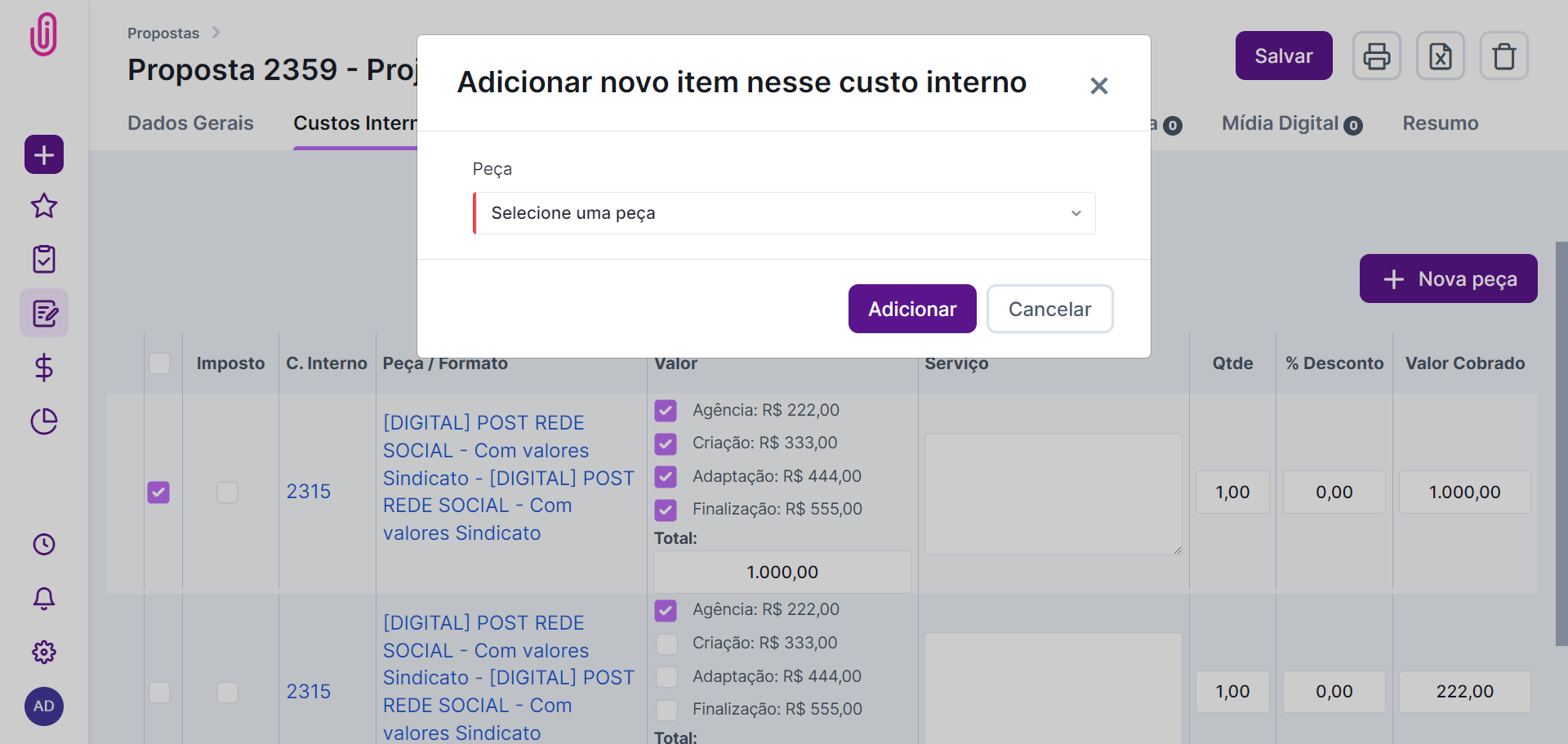
Feito isso, você poderá selecionar mais peças (incluídas no projeto após abertura e aprovação da proposta) para apresentar ao cliente.
*Observação: caso seja uma proposta com os itens de CI lançados no financeiro, não será possível inserir o novo custo interno da forma explicada acima. Sendo necessário criar uma nova proposta.
Após a proposta aprovada com os custos internos, eles chegarão para o financeiro em “Pré-Faturamento” e já podem ter o recebimento provisionado.
Ainda precisa de ajuda? É só nos chamar no [email protected] ou no chat da plataforma e vamos te ajudar!
